您可能不知道的 5个 PuTTY 技巧
如果您之前没有使用过 PuTTY,并且您只听说过 Silly Putty 和 Mighty Putty 而没有听说过 PuTTY 软件,那么在探索这些 PuTTY 技巧之前,您可能需要从PuTTY 官方下载页面下载 PuTTY 软件。
了解一下你可能不知道的5 个很棒的原生 PuTTY 技巧。
PuTTY 技巧 1. 让 PuTTY SSH 会话始终保持领先
有时,当您运行监控会话(例如,unix top 命令)时,您可能希望 PuTTY 客户端窗口始终保持在顶部。
启动 PuTTY 终端 -> 选择一个会话 -> 点击加载。从左侧的树形菜单中单击窗口 -> 行为。在右侧面板上,单击“确保窗口始终在顶部”的复选框,如下所示。
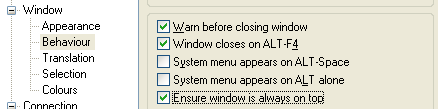
图:PuTTY 窗口行为 - 始终在顶部
更改后,登录 PuTTY FTP 或 SSH 或 telnet 会话。无论您在窗口中打开任何其他应用程序,此特定会话将始终保持在最前面。
PuTTY 技巧 2:以全屏模式启动 PuTTY 客户端
以下是在全屏模式下启动 PuTTY 客户端的两种方法。
方法 1:在 PuTTY 客户端会话运行时,右键单击窗口标题并选择“全屏”(或)
方法二:启动 PuTTY -> 选择一个会话 -> 点击加载。从左侧的树形菜单中单击窗口 -> 行为。在右侧面板上,单击显示“Alt Enter 时全屏”的复选框,如下所示。
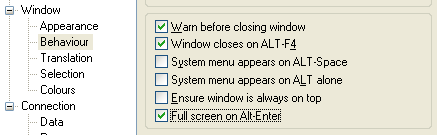
图:按 Alt-Enter 以获得 PuTTY 全屏
在此更改之后,当 PuTTY 终端会话正在运行时,按 Alt 键 + Enter 键以全屏运行该特定 PuTTY 会话。
PuTTY 技巧 3:启动默认最大化的 PuTTY 窗口
默认情况下,当您启动任何 PuTTY 终端会话时,它会以正常的窗口大小运行。有时您可能更喜欢它以最大化模式启动。按照下面提到的步骤操作。
- 创建一个新的 PuTTY Windows 快捷方式。
- 右键单击此 Windows 快捷方式并选择属性。
- 单击运行下拉列表并选择“最大化”,如下所示。
- 现在,无论何时您使用此 PuTTY 快捷方式启动任何会话,它都会默认以最大化模式显示。
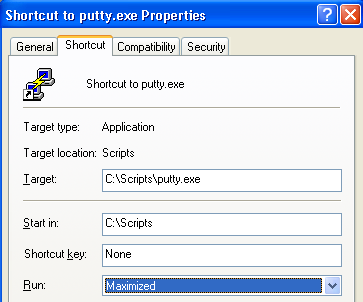
图:以最大窗口大小打开 PuTTY
PuTTY 技巧 4. 将 Putty 会话移动到另一台计算机
PuTTY 将所有会话信息存储在 Windows 注册表中。在源机器上,导出 PuTTY 会话注册表信息,如下所示。
C:> regedit /e "%userprofile%\desktop\putty-registry.reg" HKEY_CURRENT_USER\Software\Simontatham将此 putty-registry.reg 文件从源计算机传输到目标计算机。
在目标机器上,通过鼠标右键单击 putty-registry.reg 并单击“合并”,导入 PuTTY SSH 会话注册表。这会将所有 PuTTY 会话信息从一个 Windows 系统传输到另一个。
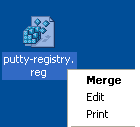
图:将 Windows PuTTY 注册表转移到另一台计算机
PuTTY 技巧 5:快速启动最常用的 PuTTY 会话
要快速启动最常用的 PuTTY 会话,请按照以下步骤操作。
- 创建一个新的 PuTTY Windows 快捷方式
- 将此快捷方式重命名为您喜欢的名称。例如,开发数据库。
- 右键单击此快捷方式并选择属性。
- 在目标字段中,在末尾附加“-load putty-session-name”,如下所示。
- 现在,无论何时单击 dev-db windows 快捷方式,它都会自动启动 dev-db PuTTY 会话。
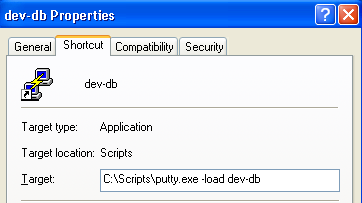
图:从命令行一键启动 PuTTY 会话
- 点赞
- 收藏
- 关注作者


评论(0)